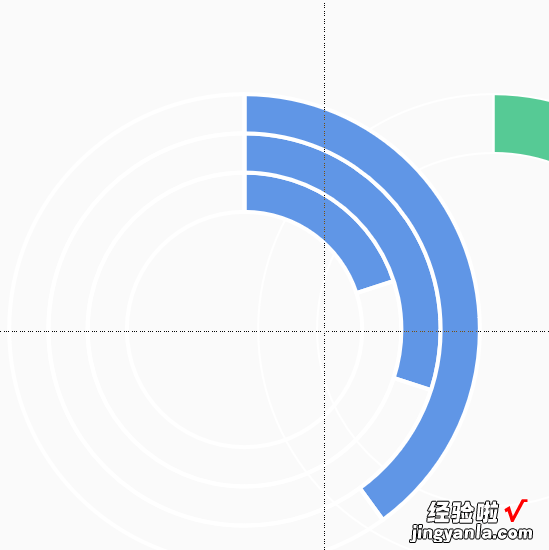wps圆圈符号怎么打 怎么用WPS打出弯弯的u
经验直达:
- 怎么用WPS打出弯弯的u
- wps圆圈符号怎么打
- WPS怎么画这种圆环
一、怎么用WPS打出弯弯的u
有两种方式 。
方法一:打开2019WPS进行演示 。具体步骤如下:1.点击插入 。2.点击(形状)下方下拉箭头 。3.在弹出的界面中 , 点击(缺角矩形或圆角矩形) 。4.在文档中从左上角朝着右下角拉动即可 。
方法二:打开WPS文字这款软件,进入WPS文字的操作界面 。具体步骤如下:1.在该界面内找到插入选项 。2.点击插入选项,在其编辑工具区里找到形状选项 。3.点击形状选项,在其子级菜单里找到基本形状选项 。4.在基本形状选项内找到缺角矩形选项 。5.点击我们选择的选项,在编辑输入区里拖拽鼠标左键就输入了该形状 。
二、wps圆圈符号怎么打
工具原料:wps软件、电脑 。
wps圆圈符号的输入方法有三种,具体操作步骤如下:
方法一:
1、首先,打开一个word文档 。
【wps圆圈符号怎么打 怎么用WPS打出弯弯的u】
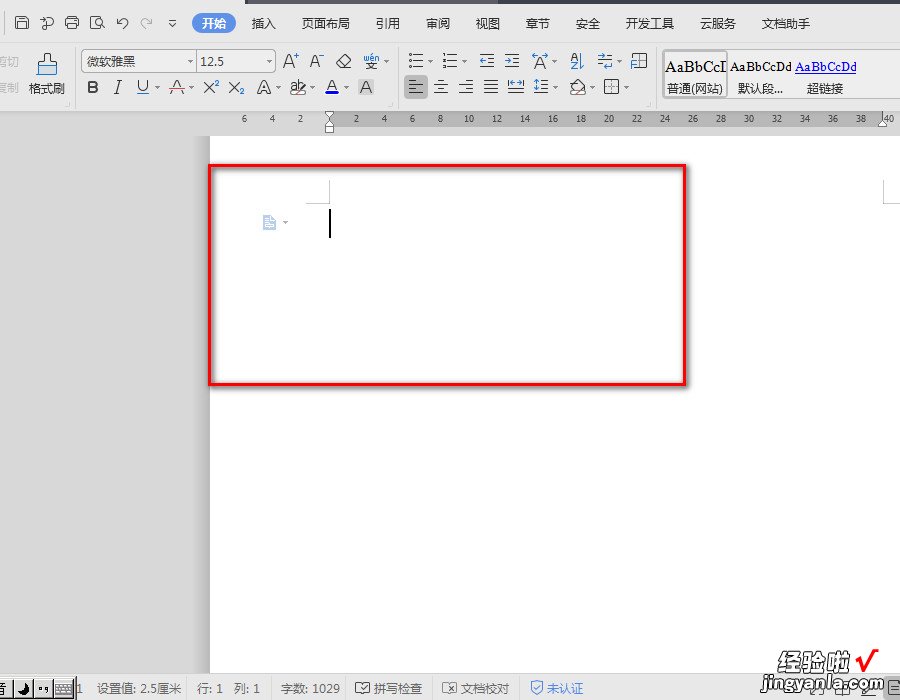
2、打开后,点击菜单栏处的“插入”——“符号”——“其他符号”进入 。
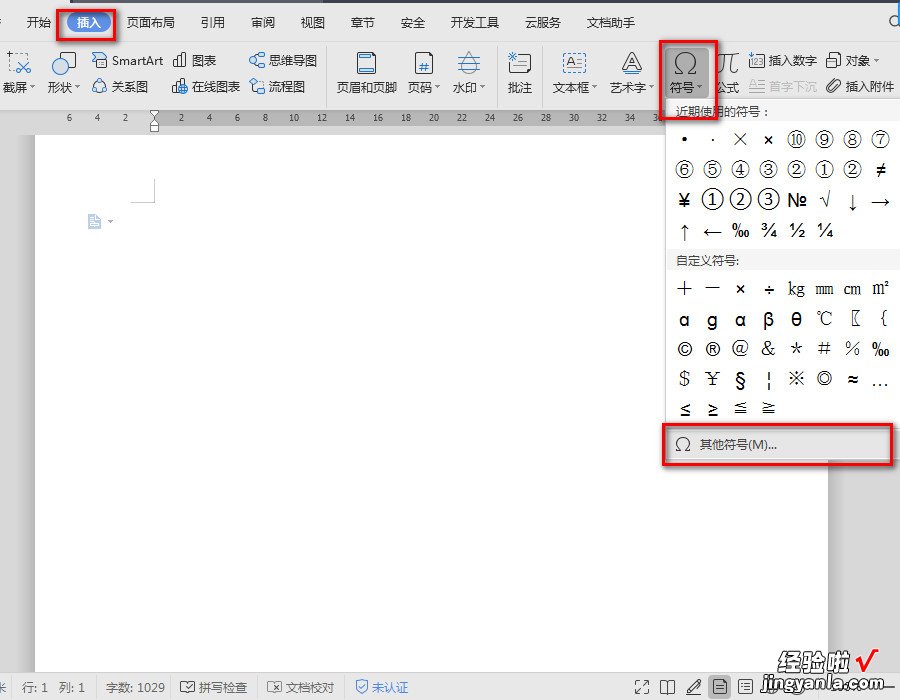
3、如图在弹出来的“符号”选项框里面,将“子集”选择为“几何图形符” 。

4、可以看到弹出的是圆圈的符号,点击选择需要的插入即可 。

5、插入完成后,可以看到圆圈符号已经输入出来了 。

方法二:
1、首先 , 打开一个word文档 。

2、打开后,点击菜单栏处的“插入”——“符号”——“其他符号”进入 。
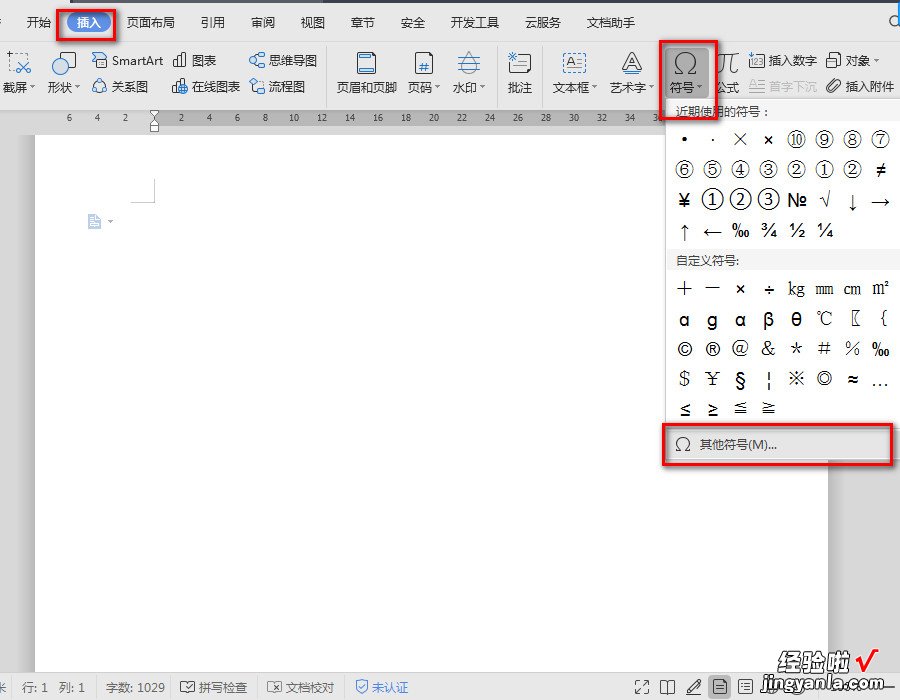
3、如图在弹出来的“符号”选项框里面,将“子集”选择为“带括号的字母数组” 。

4、选择完成后,即会跳到带圆圈的数字处,选择要输入的圆圈符号,点击插入即可 。

5、可以看到带圆圈的内容已经输入出来 。
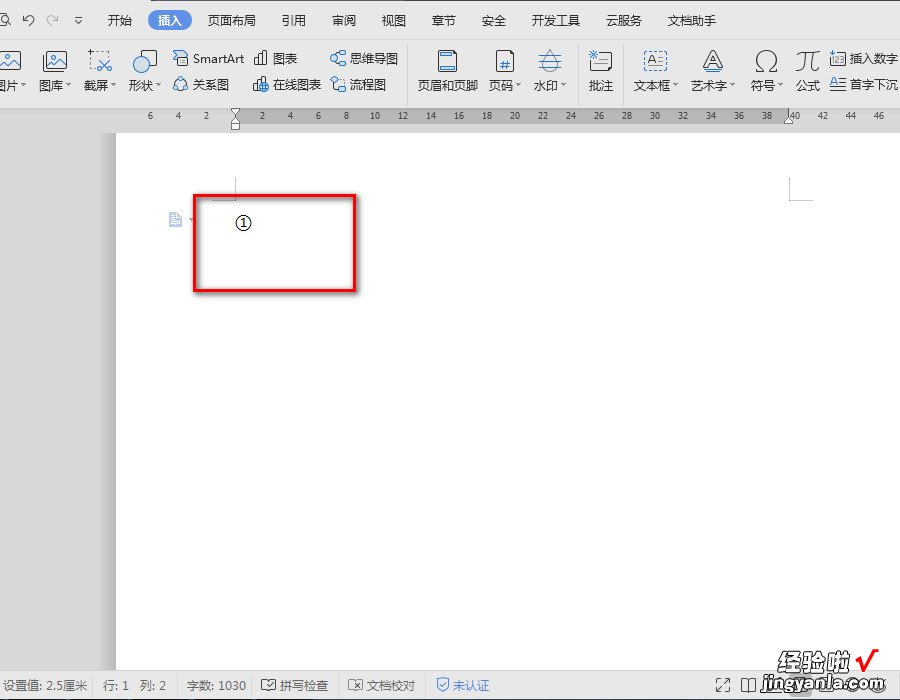
方法三:
1、新建或打开word文档后 , 如图点击“文件”——“格式”——“中文版式”——“带圈字符”进入 。
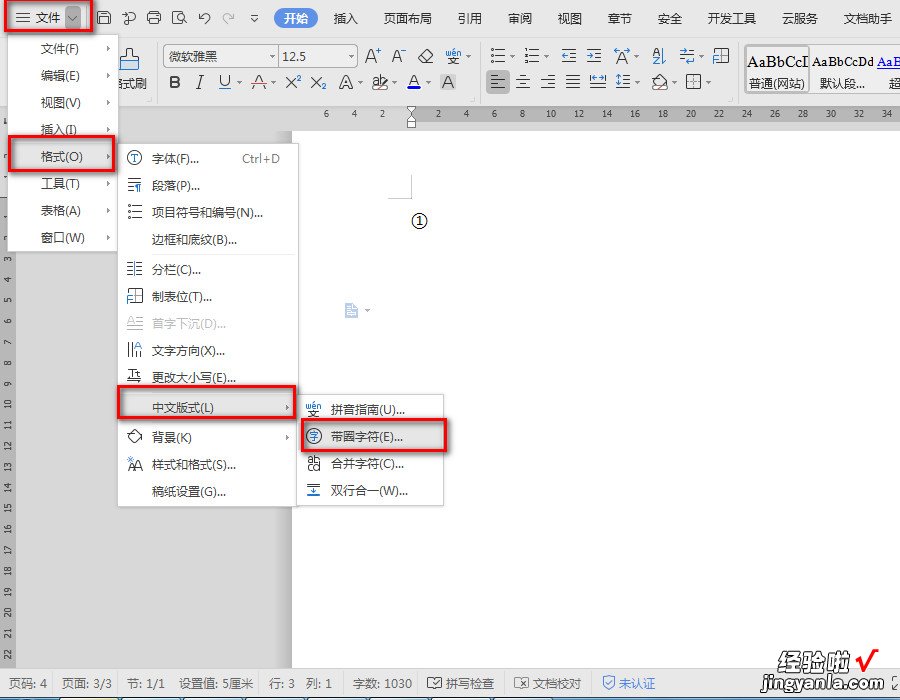
2、进入“带圈字符”后,如图样式处选择“增大圈号” , 文字处输入需要的内容,圈号选择圆圈,然后点击确定 。

3、确定后,即可看到内容已经完成了,这个可以输入大于10的带圆圈的数字 。
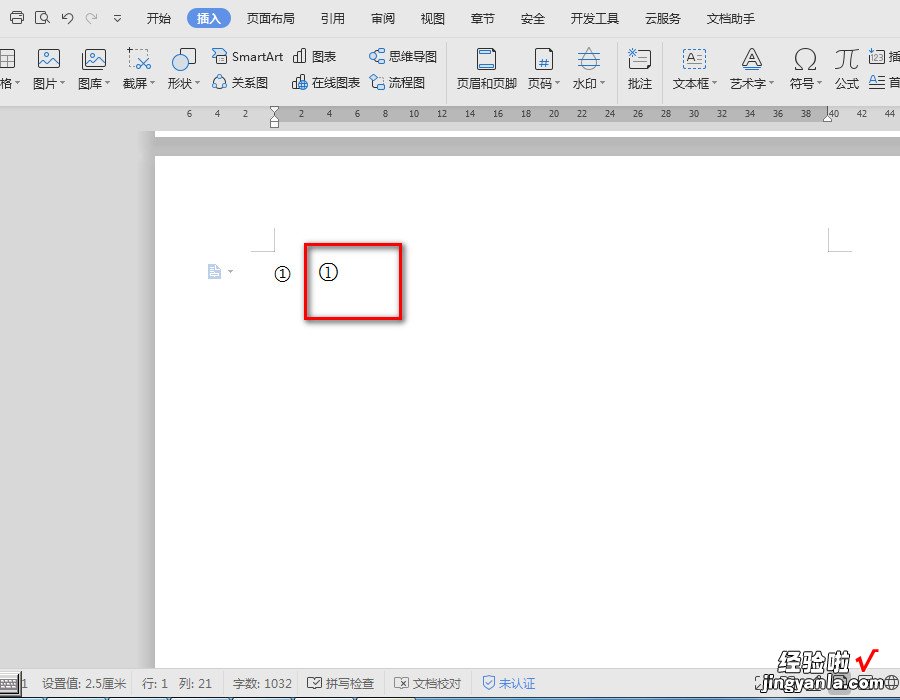
三、WPS怎么画这种圆环
这种圆环有两种画法 。
第一种 , 插入空心?。缓笱≈型夹?,会出现两个黄点,点击黄点可以调节大小 。

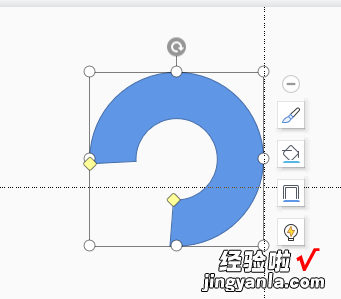
但是这样的弧形在比例上不太好控制,这时候我们就可以使用图表 。
插入-图表-饼图,圆环图

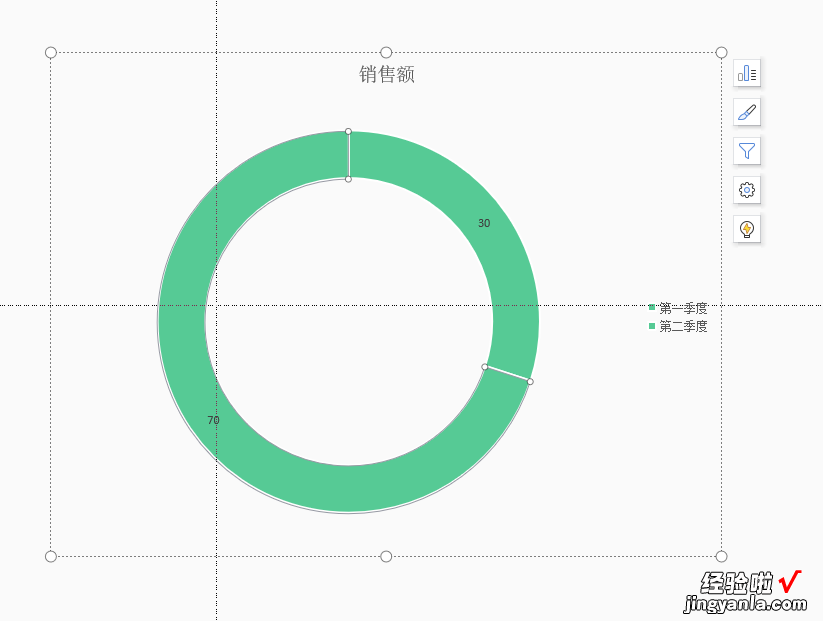
这里可以按照比例进行设置 , 比如左边的设置成30 , 另外一块设置成70,然后把70的那块颜色去掉,再把图表的数值去掉就可以了
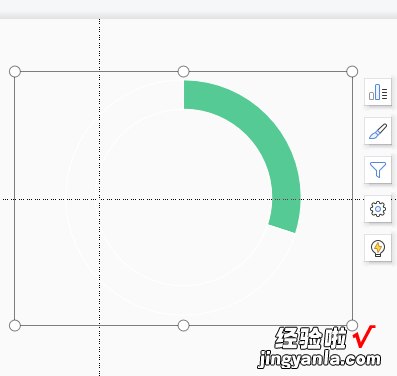
如果要几个圆环一起,则可以在插入-图表那边选择组合图,将图表类型都改成圆环图即可

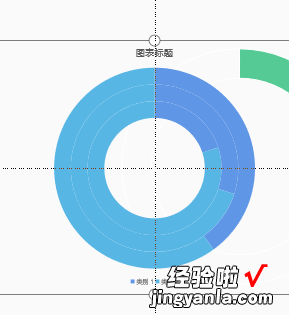
这里有几个点要注意,
1、多组合的圆环图按照比例来,多余的部分去掉
2、组合图的贴得比较紧,可以用边框区分出来